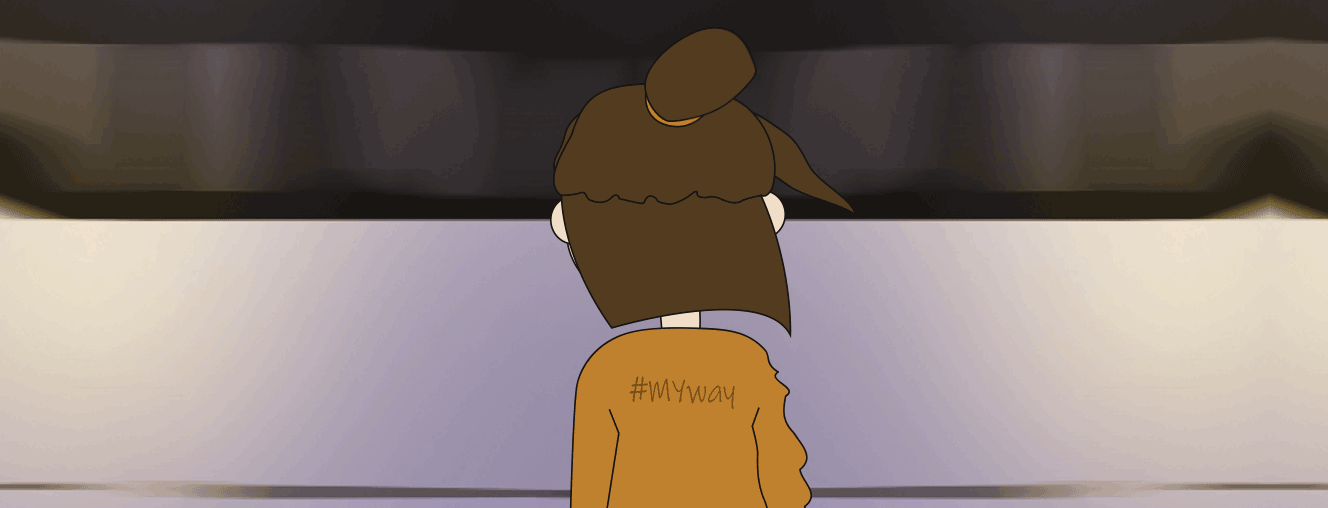כשאתה צייר, או מולטימדיוניסט (עורכים גרפים ממינים שונים), אתה צריך מחשב לשימוש גרפי כבד. איך תדע איזה מחשב מתאים לצרכים שלך? בשביל זה אני כאן. יש כמה פרטים שחשוב לשים לב אליהם בטרם קניית מחשב בעיקר אם אתם ציירים, גרפיקאים, עורכי תמונות, עורכי ווידאו, פיסול תלת מימדי, ואנימציות.
לחילופין, אתם יכולים פשוט ללכת לטכנאי מוסמך (ואמין!) ולהסביר לו בדיוק מה אתם עומדים לעשות על המחשב והוא ירכיב לכם מחשב בהתאמה אישית. בגדול יש שלושה "סוגי" הרכבות. מחשב לתכנות, מחשב לגרפיקה דו מימדית (ציור) ומחשב לגרפיקה תלת מימדית שדומה למחשב גיימינג פחות או יותר. זאת חוץ מהמחשב הביתי כמובן... בקשו ממנו להסביר לכם מדוע בחר עבורכם את מה שבחר. אם הוא טכנאי טוב ואמין הוא ישמח לעשות את זה.
כמה מושגי יסוד:
לוח אם - עליו מרכיבים את מוצרי החומרה של המחשב. חשוב שיהיה עם מספיק חריצים להרחבות, כגון הוספת דיסקים קשיחים והוספת כרטיס גרפי.
חומרה - המוצרים הפיזיים מהם מורכב מערכת המחשב. כגון: מעבד.
מערכת הפעלה - חבילת קוד מותקנת על גבי חומרת המחשב ומתווכחת בין החומרה לתוכנות.
תוכנה - חבילת קוד המותקנת על גבי מערכת ההפעלה, ומתווכחת בין המשתמש למחשב כדי ליצור קבצים מסוגים שונים.
כעת נסביר כל רכיב מהמפרט של המחשב, ואיך תדעו מה הרכיב הנכון עבורכם:
מעבד
CPU
המעבד הוא חומרה המחשב את פעולות המחשב. תוכנות גרפיות מכבידות מאוד על המעבד. אתם שומעים הרבה על חשיבות הRAM, אך ללא מעבד הגון הRAM יהיה חסר תועלת כמעט לחלוטין. למעבד יש ארבעה רכיבים שחשוב לשים לב אליהם:
1. חברה - יש מעבדים מחברות שונות, אך Intel ו AMD הם הנפוצים ביותר. בוודאי שמתם לב שאינטל מחלקים את המעבדים שלהם לדורות. i3, i5, i7, i9. לדורות יש משמעות שיווקית בעיקר. כדאי להתסכל דווקא על המפרט ולא על הדור מאחר ועדיף מעבד מהיר מדור ישן מאשר מעבד איטי מדור חדש.
2. מהירות - המינימום "הרשמי" הוא מעבד במהירות 1Ghz, כלומר 1 ביליון חישובים בשנייה. אך האמת היא שמומלץ להשקיע ב 2.5Ghz ומעלה.
3. ליבות (Cores) מעבד עם מספר ליבות הוא בעצם צ'יפ אחד שמכיל מספר מעבדים. דבר זה מאפשר למחשב להקצות משאבים למספר פעולות בו זמנית. המחשב יפעל במהירות רבה יותר, יוכל להפעיל כמה תוכנות ללא קושי, ויפעל באופן כללי בצורה חלקה ומהירה. יש כמה סוגים קיימים כיום: Dual Core - שני מעבדים Quad Core - ארבעה מעבדים Octa Core - שמונה מעבדים יש גם 6, או 10 ליבות ויותר.
4. חוטים (Threads) מעבד עם מספר חוטים נקרא Hyper-Threading או Multi-threading. רכיב זה מאפשר למחשב להתייחס למעבד אחד כמספר מעבדים לוגיים, וכך למטב במקצת את הקצאת משאבי המחשב. כלומר, המחשב יוכל לבצע מספר פעולות בו זמנית במהירות רבה יותר. מאחר ויש מעבדים עם מספר ליבות המאפיין הזה כבר לא מאוד חשוב. עדיף מספר ליבות ללא חוטים מאשר ליבה אחת עם חוטים.
תכלס, מעבד מצוין יהיה חברת אינטל, מהירות מעל 2.5 Ghz וארבע ליבות, כלומר Quad core.
זיכרון פנימי
RAM
לעיתים מתייחסים אליו כ"זיכרון", אך אין להתבלבל בינו לבין שטח אכסון. RAM הוא שטח הזיכרון הפנימי, והמעבד מנצל אותו כדי לבצע את פעולות החישוב שלו. ככל שכמות הRAM גדול יותר, ניתן לעבד פעולות רבות ומורכבות יותר יחד. הדבר דומה לשולחן עבודה. אם המשטח גדול להניח עליו כלים ועבודות רבות בבת אחת. אם השולחן קטן ונערום עליו כלים רבים ועבודות כבדות, או שחלק מהערימה תישמט מהשולחן או שהשולחן יקרוס.
המינימום הוא 8GB RAM, אך כדאי 16 ומעלה. אם אתם רוכשים מחשב עם פחות RAM, דאגו למחשב עם אפשרות הרחבה על גבי לוח האם של זיכרון ל16 GB לפחות, כדי שבעתיד תוכלו להוסיף.
תכלס, מינימום 16 RAM וכל המרבה הרי זה משובח.
דיסק קשיח
Hard Drive
על דיסק קשיח מתקינים תוכנות ומאכסנים קבצים גמורים. אם נחזור למשל הקודם, זהו ארון האכסון. כשנסיים לעבוד על מוצר כלשהו על גבי השולחן, נרצה להחזיר את הכלים ולאכסן את המוצר בארון. למען הסדר הטוב, כדאי לשמור את הקבצים במקום נפרד מהתוכנות. החלוקה תתרום לפעילות חלקה של המחשב. ישנם שני סוגי דיסקים: HDD ו - SSD. עדיף SSD לתוכנות ומערכת הפעלה (מה שנקרא כונן C) וHDD לאיכסון קבצים.
HDD (SATA Hard Drive)
דיסק קשיח זול יותר ואיטי יותר, אך תקרת זיכרון גבוהה ואמינות. מומלץ לאיכסון קבצים. התוכנות צריכות להיות מותקנות על דיסק מהיר ביותר, לכן אם בכל זאת הלכתם על האפשרות הזולה HDD, יש לוודא שהמהירות הוא לפחות 7200rpm. עדיף HDD של 1TB זיכרון לאיכסון קבצים בלבד, ואם אתם נוטים לערום תיקיות וקבצים ללא סדר, כדאי 2TB זיכרון או יותר.
SSD (Solid State Drive)
דיסק קשיח מהיר מאוד, יקר יותר, עמיד יותר, ובדרך כלל עם תקרת זיכרון של 4TB. כדאי להשתמש בו לאיכסון תוכנות בלבד ולכן ניתן להסתפק בכמות זיכרון קטן יחסית, אך היות שהתוכנות הגרפיות כבדות ורבות תצטרכו מינימום 256 GB אבל אם אפשר יותר - אז ללכת על זה.
תכלס, דיסק קשיח HDD עם לפחות 1tb לאכסון קבצים, ודיסק SSD עם 500 GB איכסון לתוכנות בלבד.
מעבד גרפי
GPU
תפקיד המעבד הגרפי לייצר את התמונה על המסך, ולספק כניסה לחיבור המסך למחשב. יש מעבד גרפי משולב ומעבד גרפי מיועד. רוב המחשבים מגיעים עם מעבד גרפי משולב במעבד שאינו מספיק לתוכנות גרפיות.
מעבד גרפי משולב (Integrated GPU):
חסכוני בכוח חשמל, ותואם לחלוטין את מערכת המחשב. חלש מאוד מבחינת ביצועים גרפיים מורכבים, כגון שימוש מתקדם בפוטושופ, פיסול תלת מימדי ועריכת ווידאו. הוא משתמש במשאבים הקיימים של המעבד, כולל הRAM והמשאבים של המערכת יתחלקו בין המעבד למעבד הגרפי. במקרה של שימוש אינטנסיבי, לא יהיה מספיק משאבים לכולם. אין צורך לקנות אותו כי הוא מגיע יחד עם המחשב.
כרטיס גרפי חיצוני (Dedicated GPU):
מוכר בשמות כרטיס גרפי, כרטיס מסך, או כרטיס ווידאו, זהו מעבד גרפי נפרד שמצרפים למערכת המחשב. מגיע אם כלים וRAM משלו לטיפול בעיבודים גרפיים. לרוב גם מכיל כניסות לכמה מסכים. הוא זולל חשמל רב, לכן חובה שיחידת אספקת החשמל של המחשב תהיה עם מספיק כוח (Watts). צריכת החשמל מחממת מאוד את המחשב, לכן צריך לדאוג לקופסת מחשב עם מערכת קירור איכותית, מאוורר או צינורות קירור. חוץ מזה, מעבד גרפי כזה תופס מקום רב תצטרכו לקופסת מחשב גדולה במיוחד.
תכלס תצטרכו כרטיס גרפי חיצוני. החברה המוכרת ביותר היא Nvidia.
מערכת הפעלה
OS, Operating System
מערכת ההפעלה היא התוכנה הראשונה שהמעבד טוען כאשר המחשב מופעל. תוכנה זו מנהלת את משאבי החומרה, ומספקת ממשק גרפי לצורך תצוגת מידע למשתמש על המסך. כדאי לבחור במערכות ההפעלה העדכניות יותר, כדי לוודא התאמה מקסימלית לתוכנות גרפיות עדכניות ומסכי ציור. Windows 8 אינו רלוונטי ויש תמיכה פוחתת בWindows 7. עדיף Windows 10.
מאק (Mac, Apple) או חלונות (Windows)? זו המחלוקת העיקשת בין מעצבים. כל צד מתבצר בדעותיו וכבר לא מדובר בהיגיון. מדובר במערכת של חומרה+מסך+מערכת הפעלה. המערכת הנייחת של מאק בנויה תמיד בתוך המסך, והמערכת הנייחת של חלונות לרוב נמצאת בקופסת מחשב נפרדת מהמסך. כיום יש מחשבי All in one לחלונות, שגם הרכיבו את חומרת המחשב בתוך תצוגה.
בעבר אכן היה למאק יתרון משמעותי מבחינה גרפית. טיפוגרפיה דיגיטלית פותחה על מאק. פוטושופ נבנה עבור מחשבי מאק. המסכים של מק היו ברזולוציה גבוהה יותר. כיום מערכות חלונות ערוכות בהחלט לטיפול בתוכנות גרפיות, ואין הבדל מוכח בין החברות.
בגדול: מאק זה קול ויקר, וחלונות ניתן בקלות להתאמה אישית ותחזוקה במחיר סביר. ציירים: לוחות דיגיטליים רבים נתקלים בבעיות על מחשבי מאק על אף שבמפרט החברה הלוח תואם מאק. גם לוחות של Wacom נתקלות בבעייה הזאת.
מסך
טכנית, המסך אינו חלק מקופסת המחשב, ונדרש לזה פרק נפרד, אך בכל זאת אצרף כאן המלצה קצרצרה:
במסך חשוב הרזולוציה וסוג המסך. רזולוציה היא ערך המתאר את כמות הפיקסלים באינץ' מרובע. המינימום הוא HD, כדאי 4K. שימו לב לבדוק את הרזולוציה היחסית PPI כי במסך גדול מאוד HD אומר פיקסלים ענקיים.
ישנם מספר סוגי מסכים, TN הוא הסוג הנפוץ והזול ביותר, אך תצוגת הצבעים לא משהו. לגרפיקאים וציירים כדאי לשקיע במסך VA (יקר) או IPS (יקר יותר). מומלץ מאוד לעבוד עם שני מסכים. במקרה כזה ניתן להשקיע במסך IPS אחד, בעוד המסך השני יכול להיות TN. עדיף IPS לעורכי סרטים ואנימציות תלת מימד, עורכי תמונות יכולים להסתפק במסך VA.
לוח גרפי הוא מסך שניתן גם לצייר עליו בעזרת עט דיגיטלי. תעיפו מבט כאן.